Kako dodati šum slikama u Photoshopu CS6
Šum na slikama sastoji se od bilo kakve zrnatosti ili teksture koja se javlja. Filtri šuma, kao što je dodatak za Photoshop CS6 Add Noise, proizvode nasumične teksture i zrnatost na slici.
Nakon što ste dodali metapodatke slici u Adobe Bridge CC, možete ih jednostavno primijeniti na više slika stvaranjem predloška metapodataka. U ovoj vježbi primjenjujete predložak metapodataka sa slike IMG_4088.JPG na druge slike u istoj mapi:
Provjerite je li IMG_4088.JPG odabran u Adobe Bridgeu.
Odaberite Alati → Kreiraj predložak metapodataka.
Pojavljuje se prozor Kreiraj predložak metapodataka.
U tekstualno polje Naziv predloška (na vrhu) upišite fotografije igre.
U prozoru Kreiraj predložak metapodataka možete odabrati informacije koje želite ugraditi u predložak. U ovoj vježbi birate informacije koje već postoje u odabranoj datoteci ili možete dodati ili urediti informacije u ovom trenutku.
Označite potvrdne okvire s lijeve strane sljedećih kategorija: Stvoritelj, Kreator, Opis, Ključne riječi i Datum stvaranja, a zatim kliknite Spremi.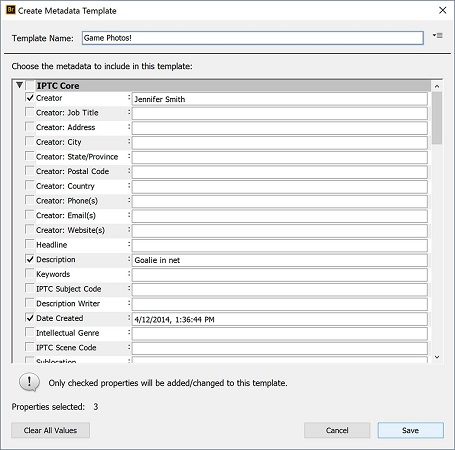
Odaberite datoteku i provjerite informacije koje želite spremiti u predložak metapodataka.
Upravo ste spremili predložak. Zatim ga primijenite na druge dvije hokejske slike u ovoj mapi.
Odaberite sliku IMG_4087.JPG, pritisnite i držite tipku Ctrl (Windows) ili Command (Mac) i odaberite sliku IMG_4083.JPG.
Odabrane su obje slike.
Odaberite Alati → Dodaj metapodatke i odaberite Fotografije igre. Imajte na umu da također možete odabrati Zamijeni metapodatke ako želite eliminirati postojeće metapodatke.
Isti metapodaci sada su primijenjeni na sve slike odjednom.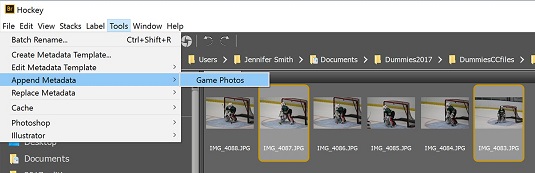
Odaberite predložak metapodataka koji želite koristiti za dodavanje metapodataka slici ili slikama.
Šum na slikama sastoji se od bilo kakve zrnatosti ili teksture koja se javlja. Filtri šuma, kao što je dodatak za Photoshop CS6 Add Noise, proizvode nasumične teksture i zrnatost na slici.
Saznajte kako koristiti Adobe Illustrator CC za izradu neobičnih oblika teksta. Uzmite u obzir nove tehnike za prilagodbu teksta u različitim oblicima.
Naučite kako uvesti fotografije koje se već nalaze na vašem tvrdom disku, kao i nove fotografije iz memorijskih kartica u Adobe Lightroom Classic.
Jednostavan i praktičan način za stvaranje redaka i stupaca teksta pomoću opcija vrste područja u Adobe Creative Suite (Adobe CS5) Illustrator. Ova značajka omogućuje fleksibilno oblikovanje teksta.
Otkrijte kako očistiti crtano skeniranje u Adobe Photoshop CS6 koristeći npr. Threshold alat. Uklonite pozadinske boje i artefakte za savršene crno-bijele slike.
Kada uređujete fotografije i portrete u Photoshopu CC, ispravite efekt crvenih očiju s lakoćom. Ovaj vodič pruža korak po korak upute za učinkovito korištenje alata za ispravanje crvenih očiju.
Otkrijte kako spremiti svoj Adobe Illustrator CS6 dokument u PDF format sa detaljnim koracima i savjetima. Sačuvajte svoje radove i olakšajte dijeljenje s drugima uz PDF format.
Rješavanje rezolucije slike u Photoshopu je ključno za kvalitetu ispisa. U ovom članku pružamo korisne informacije o promjeni razlučivosti slike i savjetima za optimizaciju.
Naučite kako primijeniti transparentnost na SVG grafiku u Illustratoru. Istražite kako ispisati SVG-ove s prozirnom pozadinom i primijeniti efekte transparentnosti.
Nakon što uvezete svoje slike u Adobe XD, nemate veliku kontrolu nad uređivanjem, ali možete mijenjati veličinu i rotirati slike baš kao i bilo koji drugi oblik. Također možete jednostavno zaokružiti kutove uvezene slike pomoću kutnih widgeta. Maskiranje vaših slika Definiranjem zatvorenog oblika […]







